La fonction Etirer améliore une image en changeant ses propriétés telles que la luminosité, le contraste et la valeur gamma par l'intermédiaire de différents types d'étirement.
La fonction Etirer utilise les statistiques des rasters dans la mosaïque. Par conséquent, si vous utilisez cette fonction, vous devez vous assurer que les statistiques ont été calculées.
Les images suivantes illustrent un exemple d'étirement. L’histogramme A représente les valeurs de pixel de l’image A. En étirant les valeurs (de l’histogramme B) sur toute la plage, vous pouvez modifier et améliorer visuellement l’aspect de l’image (Image B).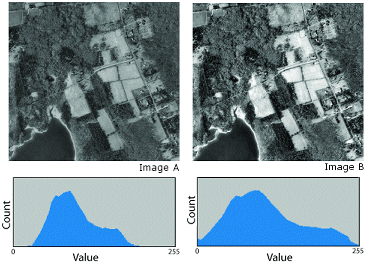
Remarques
Le type d'étirement définit un étirement de l'histogramme à appliquer aux rasters pour améliorer leur apparence. L'étirement améliore l'apparence des données en répartissant les valeurs de pixel le long d'un histogramme à partir des valeurs maximale et minimale définies par leur profondeur de couleur. Par exemple, un jeu de données raster 8 bits ou une mosaïque peuvent être étirés de 0 à 255. Différents étirements produisent différents résultats dans l'affichage du raster.
Paramètres
| Paramètre | Description |
|---|---|
Raster | Le raster en entrée pour l'étirement de contraste. |
Type | Choisissez la méthode du type d'étirement:
|
Sortie minimale | Définissez la valeur de pixel la plus faible pour l'histogramme. Les options Sortie minimale et Sortie maximale définissent la plage des valeurs qui présenteront ensuite un étirement de contraste linéaire. |
Sortie maximale | Définissez la valeur de pixel la plus élevée pour l'histogramme. Les options Sortie minimale et Sortie maximale définissent la plage des valeurs qui présenteront ensuite un étirement de contraste linéaire. |
Ecart type n | Spécifiez la valeur n pour le nombre d'écart types à utiliser. Cette méthode permet d'accentuer dans quelle mesure les valeurs d'entités varient par rapport à la valeur moyenne. Elle est plus utile lorsqu'elle est utilisée sur des données réparties normalement. |
Pourcentage de découpe minimal | Spécifiez le pourcentage des valeurs faibles à exclure de l'étirement. Les valeurs valides sont comprises entre 0 et 99. |
Pourcentage de découpe maximal | Spécifiez le pourcentage des valeurs élevées à exclure de l'étirement. Les valeurs valides sont comprises entre 0 et 99. |
Niveau de force sigmoïde | Le niveau de force détermine quelle partie de la fonction sigmoïdale sera utilisée dans l'étirement. Une valeur faible (par exemple, 1) utilisera uniquement la partie centrale de la courbe, ce qui tend à générer des couleurs ternes et floues. Une valeur élevée (par exemple, 6) utilisera l'intégralité de la courbe, ce qui tend à générer des couleurs vives et nettes. |
Estimer les statistiques | Cochez la case Estimer les statistiques pour estimer vos statistiques. Les statistiques estimées sont calculées à partir d'un échantillon de 1000 sur 1000 depuis le centre du raster et utilisées par l'étirement. Si l'option est activée et que le raster comporte des statistiques ou que vous avez entré des valeurs dans la table Statistiques, elles sont utilisées au lieu d'effectuer une estimation, sauf si l'étirement nécessite un histogramme. Si l'étirement nécessite un histogramme qui n'existe pas, il est estimé. |
Ajustement dynamique de la plage | Cochez la case Ajustement dynamique de la plage pour calculer les statistiques uniquement à partir des pixels affichés à l'écran. Cette option est appliquée en général lorsque l'image est destinée à être publiée et utilisée dans une application Web qui ne peut pas effectuer ce type d'étirement. |
Statistiques | Vous pouvez saisir vos propres statistiques dans la boîte de dialogue. Par défaut, les statistiques sont extraites des données. Toutefois, si vous entrez des valeurs dans ce paramètre, elles seront utilisées à la place. |
Valeur Gamma automatique | Utilisez Valeur gamma automatique pour calculer la valeur Gamma à partir des statistiques et de l'histogramme du jeu de données. Les statistiques peuvent être estimées par la fonction même ou par le logiciel si vous avez choisi une couche. |
Utiliser la valeur Gamma | Cochez la case Utiliser la valeur Gamma pour appliquer un étirement gamma. |
Gamma | Utilisez la barre du curseur pour définir manuellement la valeur Gamma. |
Pour en savoir plus sur les types d'étirement
Aucun
Si le type d'étirement est Aucun, aucune méthode d'étirement n'est appliquée, même si les statistiques sont présentes.
Ecart type et pourcentage de découpe
Dans de nombreux cas, il est probable que la majorité des valeurs de pixel sont comprises entre les limites supérieure et inférieure. Il est donc raisonnable de tronquer les valeurs extrêmes. Pour ce faire, vous pouvez définir un écart type ou un pourcentage de découpe.
Le type d'étirement Ecart type applique un étirement linéaire entre les valeurs définies par la valeur (n) de l'écart type.
Le type d'étirement Pourcentage de découpe applique un étirement linéaire entre les valeurs minimale et maximale du pourcentage de découpe définies.
Lorsque vous utilisez un de ces types d'étirement, toutes les valeurs de l'histogramme qui ne correspondent pas aux valeurs définies sont poussées vers les extrémités. Par exemple, supposons que votre histogramme possède la même plage de valeurs que celle mentionnée ci-dessus, 33 à 206, et que vous avez défini les valeurs minimale et maximale du pourcentage de découpe sur 2. Si 2 pour cent à l'extrémité inférieure correspond aux valeurs 33 à 45 et que 2 pour cent à l'extrémité supérieure correspond aux valeurs 198 à 206, l'histogramme est redistribué pour répartir les valeurs de 0 à 255. Les valeurs 33 à 45 se transforment en 0, les valeurs 198 à 206 se transforment en 255 et toutes les autres sont réparties entre. De même, si vous définissez un écart type de 2, les valeurs situées au-delà du 2ème écart type se transforment en 0 ou 255 et les valeurs restantes sont étirées entre 0 et 255.
Minimum-maximum
Ce type d'étirement applique un étirement linéaire en fonction des valeurs minimale et maximale en sortie, utilisées en tant qu'extrémités de l'histogramme. Par exemple, dans un jeu de données 8 bits, les valeurs minimum et maximum peuvent être de 33 et 206. Un étirement linéaire permet de distribuer les valeurs sur 256 valeurs, de 0 à 255. Les entités dans l'imagerie sont plus faciles à distinguer, car les valeurs de pixel sont distribuées sur l'intégralité de la plage d'histogramme, ce qui améliore la luminosité et renforce le contraste de l'image.
Sigmoïdal
L'étirement de contraste sigmoïdal est conçu pour mettre en surbrillance les valeurs de pixel modérées dans votre imagerie tout en conservant un contraste suffisant aux extrêmes. Il place toutes les valeurs de pixel le long d'une fonction sigmoïdale (une courbe en forme de S). Il en résulte un contraste moindre dans les zones très lumineuses et très sombres et un contraste plus élevé dans les zones situées entre ces extrêmes. Cet étirement est idéal pour pratiquement toutes les images et se comporte très bien en présence de nuages et d'eau sur l'image.
Le niveau de force détermine quelle partie de la fonction sigmoïdale sera utilisée dans l'étirement. Une valeur faible (par exemple, 1) utilisera uniquement la partie centrale de la courbe, ce qui tend à générer des couleurs ternes et floues. Une valeur élevée (par exemple, 6) utilisera l'intégralité de la courbe, ce qui tend à générer des couleurs vives et nettes.
Pour en savoir plus sur la valeur gamma
La valeur gamma fait référence au degré de contraste entre les valeurs de gris de niveau moyen d'un jeu de données raster. La valeur gamma n'affecte pas les valeurs noires ou blanches dans un jeu de données raster, mais seulement les valeurs centrales. En appliquant une correction gamma, vous pouvez contrôler la luminosité globale d'un jeu de données raster. En outre, la valeur gamma modifie non seulement la luminosité, mais également les ratios de rouge, vert et bleu.
Les valeurs gamma inférieures à un diminuent le contraste dans les zones plus sombres et augmentent le contraste dans les zones plus claires. L'image est ainsi assombrie sans saturation des zones sombres ou claires de l'image. Cela permet de mettre les détails en valeur dans les entités plus claires, comme les toits de bâtiments. Inversement, les valeurs gamma supérieures à un augmentent le contraste dans les zones plus sombres, comme les ombres de bâtiments. Les valeurs gamma supérieures à un permettent également de mettre les détails en valeur dans des zones d'altitude inférieures lorsque vous utilisez des données d'altitude.
Dans les images suivantes, vous pouvez voir l’effet généré par le réglage des valeurs Gamma utilisées pour afficher un jeu de données raster 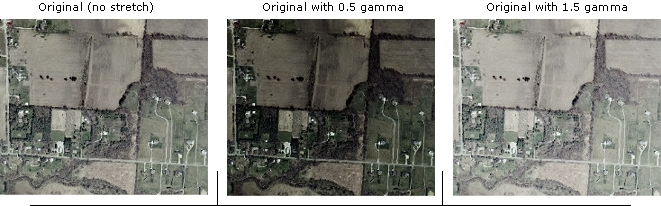
Vous avez un commentaire à formuler concernant cette rubrique ?